Windows系统类型:标准、VHD和VHDX系统类型是什么,有什么区别?
在使用系统助手将Windows系统制作到USB设备(U盘,移动硬盘)时,可以选择创建不同的系统类型:标准,VHD,VHDX。这三种Windows系统类型有什么区别,该如何选择呢?
Windows系统类型的区别
要了解这三种windows系统类型的区别,可以从制作的USB设备的目录结构来入手进行对比。
三种USB设备后的目录结构对比
我们先来看看使用这三种不同的方式制作的USB设备后的目录结构对比图(以Legacy启动模式为例):
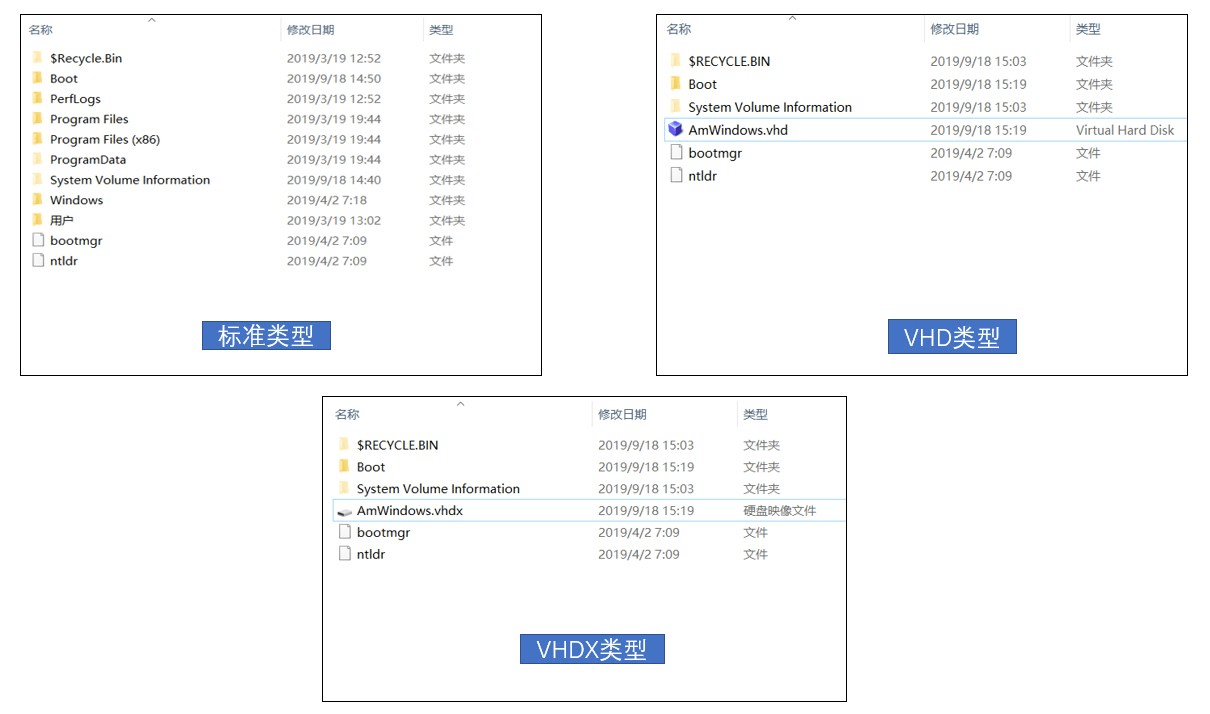
从上图可以看出:
1.标准类型:在USB设备的分区上呈现的方式和C盘根目录大致保持一致。
2.VHD类型和VHDX类型:这两种类型会在USB设备分区根目录下分别创建名为AmWindows.vhd, 以及AmWindows.vhdx的文件。
3.所有类型(legacy模式)都会在根目录下创建Boot文件夹,bootmgr和ntldr文件。
所以,直观上来说,三种类型的区别就在于系统文件的组织方式不同。
Windows系统类型系统文件组织方式的区别
这三种Windows系统类型在系统文件的组织方式上有所不同:
1.标准类型:传统方式是直接将镜像中的文件或者当前系统的系统盘(C盘)复制到USB设备上,从结构上来看,与本地硬盘的C盘没多大区别。
2.VHD类型:VHD(Vrtual Hard Disk)是一种微软推出的虚拟磁盘文件格式,VHD类型的制作原理是创建一个vhd磁盘文件,将系统文件复制到vhd虚拟磁盘中,然后通过引导程序,引导到虚拟磁盘的系统。
3.VHDX类型:VHDX(Virtual Hard Disk v2),微软在Windows Server 2012时推出的一种VHD的下一代格式,相比VHD的2TB大小限制,VHDX格式能支持64TB空间,制作过程和VHD相同。
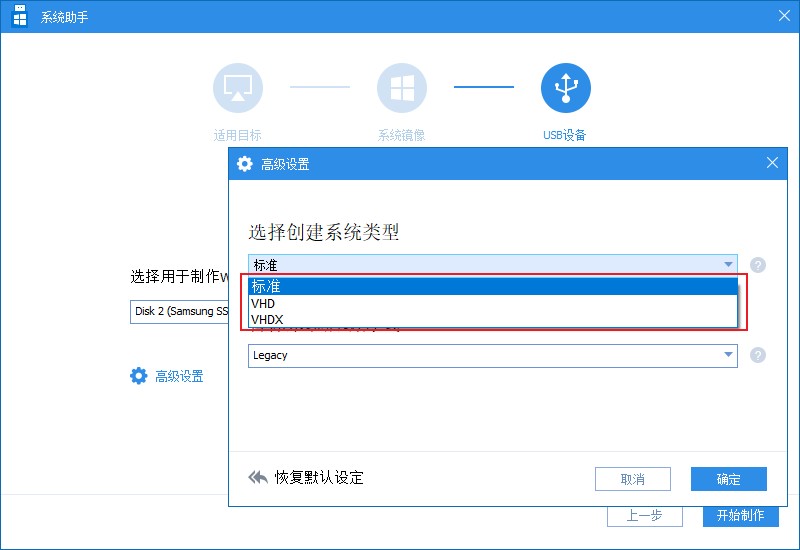
VHD类型以及VHDX类型将系统文件存放在虚拟磁盘文件中,如果你尝试双击vhd/vhdx文件,你会发现会自动跳到一个新的窗口,并且资源管理器会多出一个盘符。该窗口就是Windows挂载vhdx虚拟磁盘后,磁盘的内部情况, 这个磁盘的结构就和标准类型一样了。
要想从磁盘管理器(资源管理器)中移除挂载的虚拟磁盘,右键该盘,选择「弹出」即可。
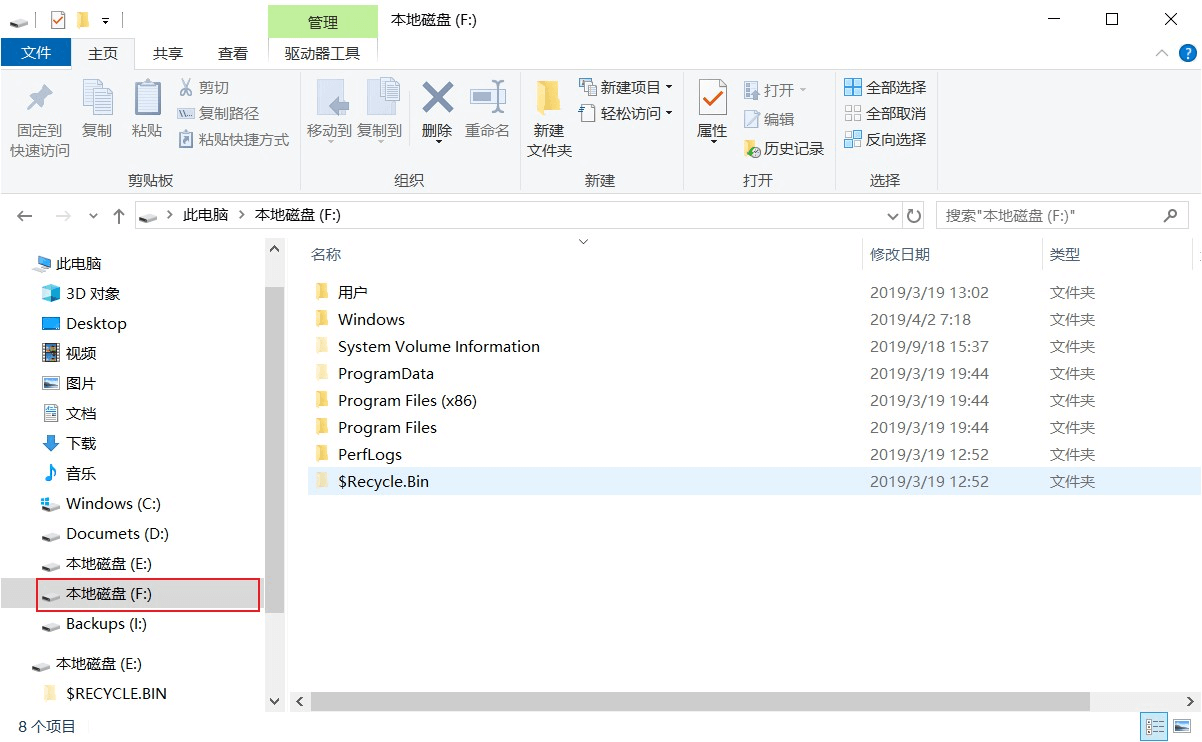
注意:目前VHDX类型只有在「为Windows设备制作」时可选。VHDX类型只支持Windows 8及以上系统、VHD类型写入方式限Win7 及以上系统,不支持XP。
结论
虽然在理论层面标准、VHD和VHDX这三种Windows系统类型系统类型有明显区别,但是在对三种模式的磁盘性能测试中发现,三者速度差距不大,基本没有区别,所以在实际使用中具体选择哪种方式制作,就看个人喜好。
